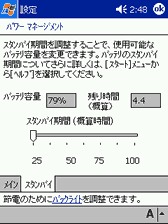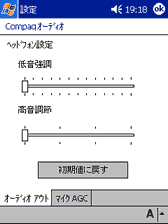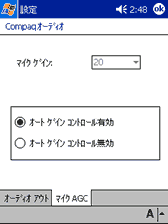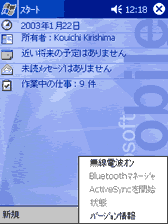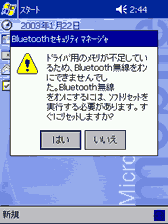H3970,j568サイズ比較
カバーパック装着 正面
※ 液晶カバー閉時(半透明なので液晶表示が確認できます)

カバーパック装着 下面

H3970 CF拡張パック・プラス(withスリムバッテリ)&j568 PCカード/SDコンボスレッド 側面
ジャケットシステムの互換性を維持する必要性から,初代機とほぼ同等のサイズを維持しています。
裏を返せばサイズおよびレイアウトを大胆に変更できないという重い十字架を背負っているということもできますが,バッテリ容量の大幅な増加やSDカードスロットの搭載を実現しているので,GENIO
e550Gx(以降e550Gx)系の筐体と比較しないのであればまずは及第点といったところでしょうか。
# e550Gx系は4inch液晶+SD,CFの2スロット内蔵でiPAQ本体とほぼ同等のサイズですからねぇ(苦笑)
iPAQは装着するジャケットによって大きさも重さも大幅に変わりますが,ここでは本体のみの状態と,標準添付の「カバーパック(本記事後半に関連記事有)」,別売りオプションの「CF拡張パック・プラス(同後半に関連記事有)」を装着した状態で他機種と比較した印象を書きつらねてみましょう。
本体のみ
十分に薄いのですが,3.8inch液晶の周囲に大幅なマージンがとられたデザインはそこそこの横幅があります。
しかしながら(日本人を基準に考えて)手の小さいひとでなければ特に違和感を感じることはないと思います。
# が,長時間握っているとj568の横幅の小ささがうらやましくなることがあります。
本体の長さ(縦)はH3600シリーズよりも若干長くなっており,j568を上回っているので現行機種中では最大クラスです。Yシャツなどの胸ポケットに入れた場合(ポケットの)蓋をしめてボタンを閉じるには苦しいものがありそうです。
また,プラ筐体に銀色のメッキ塗装が施されているため,滑りやすいので汗ばんだ手で握ることになる夏場などには注意が必要かもしれません。
# ストラップホールのような気の利いたものは相変わらずありませんし(^^;
カバーパック装着時
厚みに関しては液晶カバー(着脱可能)を閉じた状態でも液晶カバーを付けたj568とほぼ同程度なのでさほど問題は感じません。
しかし,横幅は横開きの液晶カバーが握る際に邪魔になるので不便に感じるひとも多そうです。
液晶カバーを外してしまえば,H36x0時代のジャケットと異なり中央部分に切欠きが入っていて本体が露出していますので握りやすさは本体単体時とほぼ同等。
もしくは,ジャケットが手に引っかかる分だけかえって握りやすいと感じるひとも多そうです。
この形態までであれば体感重量的には他のPocket PCと似たりよったりですので,胸ポケットに入れたりしない限りは重いと感じるシチュエーションは少ないと思います。
CF拡張パック・プラス装着時
カバーパック同様ジャケット中央部が切りかかれている上,背面の下2/3はバッテリを外すことで薄型化できるので,握りやすさという点では問題ありません。
が,バッテリが装着可能な関係もあって厚みは従来のCF拡張パックよりも部分的に増しているので,装着するとかなりのボリューム感があります。
胸ポケットに入らなくはないけれど,入れたいとは思わないサイズといったところでしょうか。
重量に関しては,常に携帯するものとしてはちょっと重いかなといった感じです。
さらにCF拡張パック・プラス添付のスリムバッテリを装着すると,常時携帯にはちょっとした覚悟が必要なボリューム感と重量になります。
# 見た目も重さも超「GFORT(約300g)」クラスです(^^;
個人的にサイズ&重量重視なら,サードパーティ製のジャケット「Silver Slider」や「Dual-CF Expansion Pack(本記事後半に関連記事有)」などを利用することをおすすめしたいところです。
サイズ/重量比較
- iPAQ H3970 84(W)*16(D)*134(H)mm/約184g
- iPAQ H3630 83.5(W)*15.9(D)*130(H)mm/約180g
- hp jornada 568 76.5(W)*17.2(D)*132(H)mm/173g
- GENIO e550GX 76.5(W)*15.9(D)*124(H)mm/約170g
H3970関連重量実測値
- H3970本体+Panasonic 64MB SD 186g
- 液晶カバー(固定ピン含む) 20g
- カバーパック(液晶カバーなし) 28g
- CF拡張パック・プラス(液晶カバーなし,スリムバッテリ&CFダミーカード付) 108g
- CF拡張パック・プラス(液晶カバー&バッテリなし,CFダミーカード&背面カバー付) 76g
- Dual-CF Expansion Pack(液晶カバーなし,CFダミーカード付) 77g
- マイクロキーボード 59g
- CFスロットなし
- 本体+カバーパック+液晶カバー+Panasonic 64MB SD 234g
- スリムバッテリなし
- 本体+CF拡張パック・プラス(バッテリなし,背面カバー付)+液晶カバー+Panasonic 64MB SD+SanDisk256MB CF 288g
- スリムバッテリあり
- 本体+CF拡張パック・プラス(スリムバッテリ付)+液晶カバー+Panasonic 64MB SD+SanDisk256MB CF 320g
これは余談になりますが,筐体の造りは相変わらずアメリカンなというか「大らかな」造りになっています。
パーツの細かい合いやバリの処理などが国産メーカの製品などにくらべると甘いです。
この辺りの細かいところがどうしても気になるタイプのひとは,避けた方が無難かもしれません。
# 私のH3970の場合,本体上部の黒いパーツと本体との隙間が少々空いていて各種インジケータが点滅するとちょっと気になったりすることも(苦笑)
 iPAQH3974と付属クレードル
iPAQH3974と付属クレードル